交换机如何设置? Win8设置交换机的方法有哪些?
时间:2017-07-04 来源:互联网 浏览量:
今天给大家带来交换机如何设置?,Win8设置交换机的方法有哪些?,让您轻松解决问题。
交换机和路由器一样,都属于网络设备。但是相对于路由器来说,交换机有得天独厚的优势,就是大家同样使用一根网线上网,大家分别拨号,各自使用自己的宽带,相互不影响,是不是特别的爽呢?那么交换机要怎么设置呢?下面小编将以Win8系统为例,教大家设置交换机。
Win8设置交换机的方法:
1、本人家里用的这种是小型的交换机,只有几个接口的,家用是够了的,另外其他的交换机设置也是跟这种一样的,首先看图片如下图:背面是网线的插槽;

2、这是交换机的侧面,通常都是电源线的接口,当然了不同的交换机可能的位置有些许不同,但一般都在侧面;

3、这是正面,主要是交换机的指示灯,等等,可通过此处确定你的网线是否连接成功;

4、下面我们来开始设置交换机。在下图中的电源线连接成功。将电源连接成功之后,通常教皇及正面会有一盏指示灯亮起;

5、接下来我们吧网线接好,首先将外来的宽带网线接入到交换机的其中一个接口,然后在用网线连接交换机和你的电脑,连接过程中,可以查看正面的指示灯,如果一直在闪说明连接成功了;
6、解析来我们需要设置一台主机,将IP地址固定,如192.168.0.1;
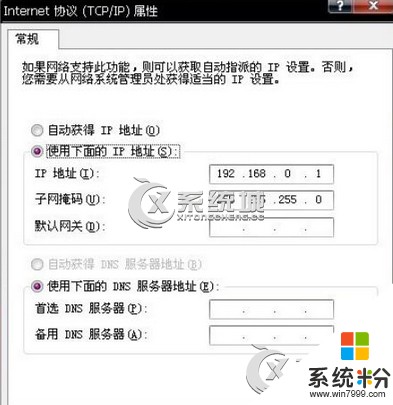
7、假如你的一台电脑设置的IP如上图,那么另外几台电脑的IP也应该设置在同一个网段,也就是说 要设置成192.169.0.* (*号代表任何255以下的数字。)设置好之后,我们测试一下是否成功,打开运行输入“cmd” 然后PING 命令 看是否连接成功;
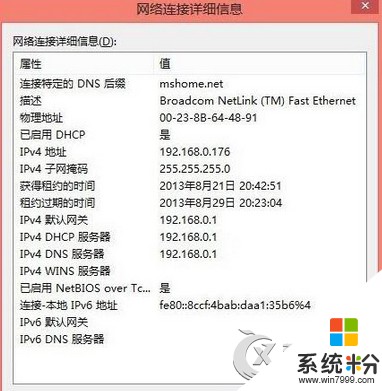

8、接下来,我们再回到主机上,也就是192.168.0.1这台电脑,点击网络连接中的 宽带连接,右击---属性---高级。 然后设置好共享网络。设置好之后,宽带连接后面会显示“共享的”三个字,这样就可以了。
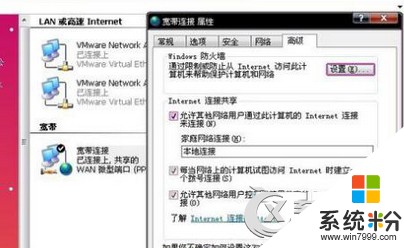
以上就是Win8交换机的设置方法,如果你想实现几台电脑同时上网,且相互不影响,那么你可以设置交换机来实现。
以上就是交换机如何设置?,Win8设置交换机的方法有哪些?教程,希望本文中能帮您解决问题。
相关教程
- ·W8系统交换机如何设置,W8系统交换机设置方法
- ·win8设置交换机的最佳方法【图片教程】
- ·笔记本Win8怎样设置合盖不待机? 笔记本Win8设置合盖不待机的方法有哪些?
- ·ghost Win8怎样设置开机自动联网 ghost Win8设置开机自动联网的方法有哪些
- ·win8开机密码如何取消? win8取消开机密码设置的方法有哪些?
- ·win8开机启动项如何设置 开机启动项禁止关闭的方法有哪些
- ·win8系统无法打开IE浏览器怎么办|win8系统IE浏览器无法正常打开的处理方法
- ·win8系统如何截取弹出式菜单
- ·win8.1系统处理开机时闪一下才能进入桌面的方法
- ·Win8.1天气无法加载怎么办?
Win8系统教程推荐
- 1 找回win8纯净版系统语言栏的操作方法有哪些 如何找回win8纯净版系统语言栏的操作
- 2 Win8.1正式版怎样自动导出iPhone照片和视频 Win8.1正式版自动导出iPhone照片和视频的方法有哪些
- 3 win8电脑家庭组提示无法正常退出怎么解决? win8电脑家庭组提示无法正常退出怎么处理?
- 4win8系统宽带怎样设置自动联网? win8系统宽带设置自动联网的方法有哪些?
- 5ghost Win8怎样设置开机自动联网 ghost Win8设置开机自动联网的方法有哪些
- 6ghost win8系统语言栏不见如何找回 ghost win8系统语言栏不见找回的方法有哪些
- 7win8重命名输入法不能正常切换的解决办法有哪些 win8重命名输入法不能正常切换该如何解决
- 8Win8分屏显示功能使用的方法有哪些 Win8分屏显示功能如何使用
- 9怎样让win8电脑兼容之前的软件? 让win8电脑兼容之前的软件的方法有哪些?
- 10怎样解决ghost win8频繁重启的烦恼 解决ghost win8频繁重启的烦恼的方法
Win8系统热门教程
- 1 Win8中的IOS文件怎么打开,Win8中的IOS文件打开方法
- 2 如何在WIN8上改动声音 在WIN8上改动声音的方法有哪些
- 3 win8.1升级之后无法保存系统分区扎怎么办 如何解决win8.1在升级之后无法保留系统分区的问题
- 4怎么用系统盘重装系统win8 用系统盘重装系统win8的步骤
- 5Win8系统自动打开Bing怎么办?
- 6如何解决win8应用商店提示网络错误 怎么解决
- 7Win8系统如何提高网速 Windows8提高网速的方法
- 8win8怎么用键盘代替鼠标|win8设置键盘代替鼠标的方法
- 9win8旗舰版怎么设置媒体文件共享|win8设置文件共享的方法
- 10win8.1如何将开始屏幕程序移至桌面【图文】
